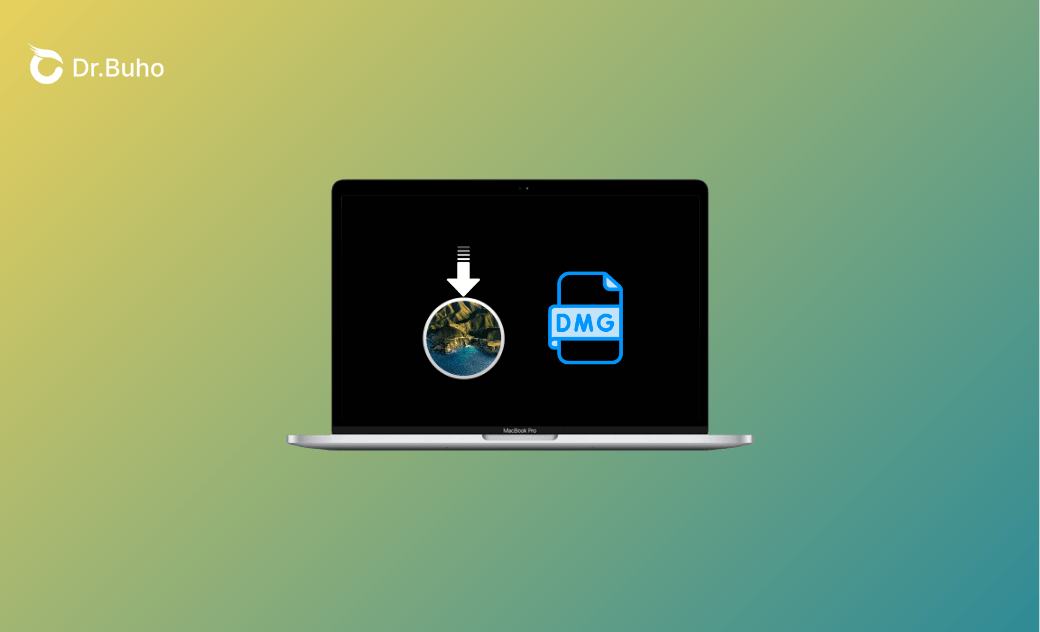macOS Big Sur DMGファイルのダウンロードリンク先と作成方法
この記事は、macOS Big SurのDMGファイルをダウンロードして作成する方法をご紹介します。
macOS Big Sur のDMGファイル(.dmg)はmacOS Big Surのインストーラーを含むディスクイメージファイルです。macOS Big Sur 、Monterey、Venturaなどのような古いバージョンにダウングレードしたい、またはmacOS Big Sur 用の起動可能な USB を作成したい場合は、事前にmacOS Big Sur DMG ファイルを準備する必要があります。
ここでは、macOS Big Sur のDMGファイルの直接ダウンロード リンクと、macOS Big Sur DMG ファイルを自分で作成するための詳細な手順を紹介します。
それでは、さっそく始めましょう。
始める前に
筆者は、macOS Big Sur の DMG ファイルをダウンロードしたところ、いくつかのソースからの.dmg ファイルが 10 GB を超えていることがわかりました。
これは、特に大容量のDMGファイルやインストーラーを扱う場合、十分なストレージスペースを確保することが重要です。まず、「 Apple メニュー」 > 「システム設定」 > 「一般」> 「ストレージ」の順でクリックして、Mac に十分なストレージ容量があるかどうかを確認してください。
以上の画像のように、Mac の利用可能なストレージが10 GB に足りない場合は、すぐにBuhoCleanerをお試しください。数クリックだけで、Mac のギガバイト単位のスペースを取り戻すことができます。
なぜ、 BuhoCleanerがおすすめなのか?
- 爆速でジャンクファイルを検知して削除できる
- 数クリックだけでアプリ本体や残りのファイルをすっきり削除
- Macから重複した写真、ファイル、フォルダを素早く検出し、まとめて削除
- 完全日本語対応ですので何不自由なく使用できる
- 無料版を試してみる価値は十分ある
無料でmacOS Big Sur のDMGファイルをダウンロードする方法
自分自身でmacOS DMG ファイルを作成するのはかなり時間がかかります。幸いなことに、以下のリンクからmacOS Big Sur のDMGファイルをダウンロードすることができます。
- macOS Big Sur 11.7.7 DMG by techrechard.com (11.57 GB)
- macOS Big Sur 11.7.5 DMG by techrechard.com (11.57 GB)
- macOS Big Sur 11.7.1 DMG by techrechard.com (11.57 GB)
- macOS Big Sur 11.6.7 DMG by techrechard.com (11.57 GB)
- macOS Big Sur 11 DMG from archive.org (11.6 GB)
- macOS Big Sur 11 DMG from archive.org (12.6 GB)
macOS Big Sur 11.7.10 DMG ファイルを作成する方法
macOS Big Sur の最終バージョンは 11.7.10 です。直接の DMG ダウンロード リンクが見つからない場合は、以下の手順に従って自分で作成してください。
Step 1. macOS Big Sur 11.7.10のフルインストーラをダウンロードする
macOS Big Surの対応機種を確認する
- MacBook (2015 or later)
- MacBook Air (2013 or later)
- MacBook Pro (Late 2013 or later)
- Mac mini (2014 or later)
- iMac (2014 or later)
- iMac Pro (2017 or later)
- Mac Pro (2013 or later)
お使いのMacがmacOS Big Surに対応している場合は、このリンクをクリックして、App StoreからmacOS Big Sur 11.7.10のフルインストーラをダウンロードします。
3.お使いのMacがmacOS Big Surに対応していない場合は、以下のリンクをクリックして、InstallAssistant.pkg ファイルをダウンロードする必要があります。
macOS Big Sur 11.7.10(11.6 GB)
関連記事: macOS Big Sur のフルインストーラをダウンロードする方法
Step 2. macOS Big Sur 11.7.10 DMG ファイルを作成する
macOS Big Sur のフルインストーラーを「アプリケーション」フォルダにダウンロードしたら、次はディスクユーティリティまたはターミナルを使用してそれを DMG ファイルに変換・作成する方法を説明します。
ディスクユーティリティを利用する
Macのデスクトップに新しいフォルダを作成し、名前を「Big Sur」に変更します。
- Finder > アプリケーションを開き、「Install macOS Big Sur」を見つけてコピーします。
「Install macOS Big Sur」ファイルを作成したBig Surフォルダに貼り付けます。
ディスクユーティリティを開きます。
上のメニューバーから「ファイル」>「新規イメージ」>「フォルダからのイメージを作成」を選択します。
- デスクトップ上の「Big Sur」フォルダを選択し、「選択」ボタンをクリックします。
- DMG ファイルの名前を設定し、必要に応じて暗号化してから、「保存」ボタンをクリックします。
- 手順が終わったら、デスクトップに.dmgファイルが表示されます。
ターミナル(Terminal)を利用する
MacパソコンでTerminal を起動します。
以下のコマンドをコピー&ペーストして実行します。空のディスクイメージが作成されます。
hdiutil create -o /tmp/MacOSBigSur -size 15000m -volname MacOSBigSur -layout SPUD -fs HFS+J
以下のコマンドを実行して、作成されたディスクイメージをデスクトップにマントします。
hdiutil attach /tmp/MacOSBigSur.dmg -noverify -mountpoint /Volumes/MacOSBigSur
続きは、以下のコマンドを実行して「Install macOS Big Sur 」をマウントされたディスクイメージにコピーします。
sudo /Applications/Install\ macOS\ Sonoma.app/Contents/Resources/createinstallmedia --volume /Volumes/Sonoma –nointeraction
- 管理者パスワードの入力を求められる場合は、入力してください。
- 「インストールメディアが利用可能になったというメッセージがターミナルに表示されたら、macOS Big Sur DMG ファイルも正常に作成されます。
macOS Big Sur ディスクをアンマウントします。
hdiutil detach /Volumes/Install\ macOS\ Big\ SurmacOS Big Sur DMG ファイルをデスクトップに移動します。
mv /tmp/MacOSBigSur.dmg ~/Desktop/
最後に
以上は、Macで古いバージョンの macOS Big Sur DMG ファイルのダウンロードと作成方法をご紹介します。いかがでしょうか?
もしMacのストレージ容量が足りないと、macOS Big Sur DMG ファイルをダウンロードできない場合は、すぐにBuhoCleanerを使ってください。一気に不要なファイルを削除して、Macの容量を増やします。
macOSを指定バージョンにアップデート
Sequoia
Sonoma
Ventura
Monterey
Big Sur
Catalina
Mojave
High Sierra
DMG/ISO
10年以上に渡ってWebサイト制作やMac / iOS向けのアプリケーションを開発してきた経験を持ち、その経験を活かしてiPhoneおよびMacに関する設定方法やトラブルシューティング、活用事例などの様々な記事を執筆。一般ユーザーにも分かりやすい言葉で書かれたそれらの記事は、多くの読者から好評を得ており、その読者数は現在では数百万人に達する。